vmware两个虚拟机互通,VMware环境下两台Ubuntu虚拟机实现互通的详细步骤及注意事项
- 综合资讯
- 2025-04-04 00:35:01
- 2
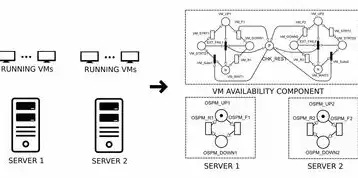
在VMware环境下,实现两台Ubuntu虚拟机互通的步骤包括:1. 配置网络设置,确保虚拟机与主机在同一网络;2. 设置静态IP地址,保证虚拟机间可相互访问;3. 在...
在VMware环境下,实现两台Ubuntu虚拟机互通的步骤包括:1. 配置网络设置,确保虚拟机与主机在同一网络;2. 设置静态IP地址,保证虚拟机间可相互访问;3. 在两台虚拟机中安装并配置相应的网络工具,如Nmap或ping等;4. 注意防火墙设置,确保允许互通的端口,遵循以上步骤,可确保虚拟机间成功互通。
在VMware虚拟化环境中,搭建多台虚拟机是常见的需求,两台Ubuntu虚拟机互通是许多开发者、测试人员等用户的需求,本文将详细介绍如何在VMware环境下实现两台Ubuntu虚拟机的互通,包括网络配置、文件共享等方面。
准备工作
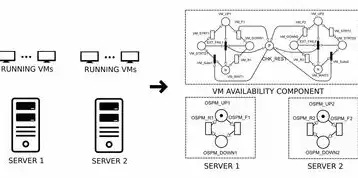
图片来源于网络,如有侵权联系删除
-
两台Ubuntu虚拟机:确保两台虚拟机操作系统均为Ubuntu,版本可以不同。
-
VMware虚拟化软件:确保VMware软件已安装并配置好。
-
网络环境:确保虚拟机所在网络环境可以正常访问外部网络。
实现互通
配置虚拟机网络
(1)进入VMware,选择要配置网络的虚拟机,点击“编辑虚拟机设置”。
(2)在“网络适配器”选项卡中,选择“桥接模式”或“NAT模式”。
(3)选择“桥接模式”时,需要选择一个物理网络适配器,确保虚拟机可以访问外部网络,选择“NAT模式”时,虚拟机将共享主机网络。
(4)点击“确定”保存设置。
配置Ubuntu虚拟机网络
(1)在虚拟机中打开终端。
(2)输入以下命令查看网络接口:
ifconfig(3)根据实际情况,修改 /etc/network/interfaces 文件,配置静态IP地址,以下为示例配置:
auto eth0
iface eth0 inet static
address 192.168.1.1
netmask 255.255.255.0
gateway 192.168.1.1
dns-nameservers 8.8.8.8 8.8.4.4(4)重启网络服务:
service networking restart配置另一台Ubuntu虚拟机网络
(1)按照上述步骤,配置第二台Ubuntu虚拟机的网络,确保其IP地址与第一台虚拟机在同一网段。
测试互通
(1)在第一台虚拟机中,使用 ping 命令测试第二台虚拟机的IP地址:
ping 192.168.1.2(2)如果能够成功ping通,说明两台虚拟机已实现互通。
文件共享
安装Samba服务
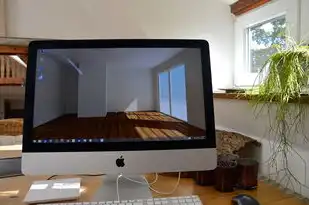
图片来源于网络,如有侵权联系删除
(1)在第一台虚拟机中,打开终端。
(2)输入以下命令安装Samba服务:
sudo apt-get install samba(3)输入以下命令安装Samba客户端:
sudo apt-get install smbclient配置Samba服务
(1)在第一台虚拟机中,编辑 /etc/samba/smb.conf 文件,添加以下内容:
[share]
path = /path/to/share
valid users = user1
writable = yes
browsable = yes(2)将 /path/to/share 替换为实际共享目录路径,user1 替换为拥有权限的用户名。
设置共享权限
(1)在第一台虚拟机中,进入共享目录:
cd /path/to/share(2)输入以下命令设置共享权限:
chmod 777 .测试文件共享
(1)在第二台虚拟机中,打开终端。
(2)输入以下命令连接共享:
smbclient //192.168.1.1/share -U user1(3)如果能够成功连接,说明文件共享已配置成功。
注意事项
-
确保两台虚拟机的IP地址在同一网段,避免地址冲突。
-
配置Samba服务时,注意设置正确的共享目录、用户名和权限。
-
在配置网络和文件共享时,确保防火墙设置允许相关端口。
-
若遇到问题,可以查看日志文件进行排查,如
/var/log/samba/smbd.log。
本文详细介绍了在VMware环境下实现两台Ubuntu虚拟机互通的步骤,包括网络配置、文件共享等方面,通过以上步骤,可以轻松实现虚拟机之间的通信和资源共享,提高工作效率。
本文链接:https://www.zhitaoyun.cn/1994563.html

发表评论